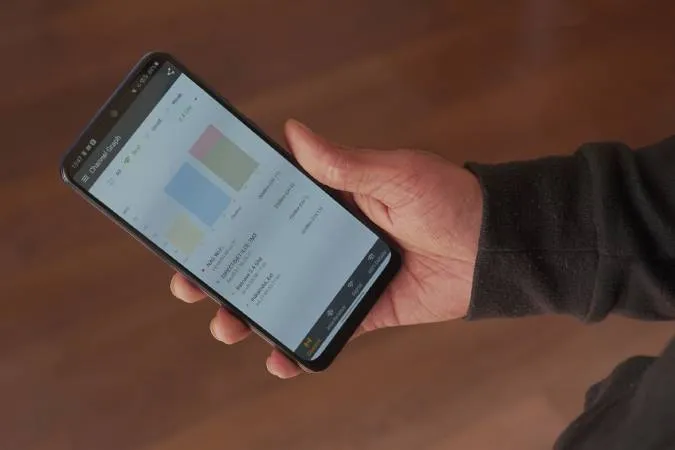최근 저희는 더 넓은 공간의 더 큰 사무실로 이전했습니다. 그리고 우리가 직면한 주요 문제 중 하나는 Wi-Fi 라우터의 배치였습니다. 사무실 구석구석까지 동일한 커버리지를 제공하는 곳에 완벽하게 배치할 수 없었죠. 그래서 이 문제를 해결하기 위해 Wi-Fi 분석기와 매핑 앱을 함께 사용했습니다. 여러분도 같은 고민을 하고 계신다면, 여기 Android, iOS, Windows, Mac용 최고의 Wi-Fi 매핑 앱을 소개합니다.
Wi-Fi 히트맵이란?
Wi-Fi 매핑 앱으로 넘어가기 전에 몇 가지 주요 용어를 이해하는 것이 중요합니다.
Wi-Fi 분석과 Wi-Fi 조사 또는 매핑이 첫 번째입니다. Wi-Fi 분석은 신호 값, 노이즈 값, 간섭, 채널 등과 같은 주변 Wi-Fi 네트워크에 대한 정보를 제공합니다. 이제 Wi-Fi 분석은 단일 지점의 데이터입니다. 층, 집 또는 사무실 전체의 Wi-Fi 신호 값을 알고 싶은 경우 Wi-Fi 조사 또는 매핑이라고 합니다.
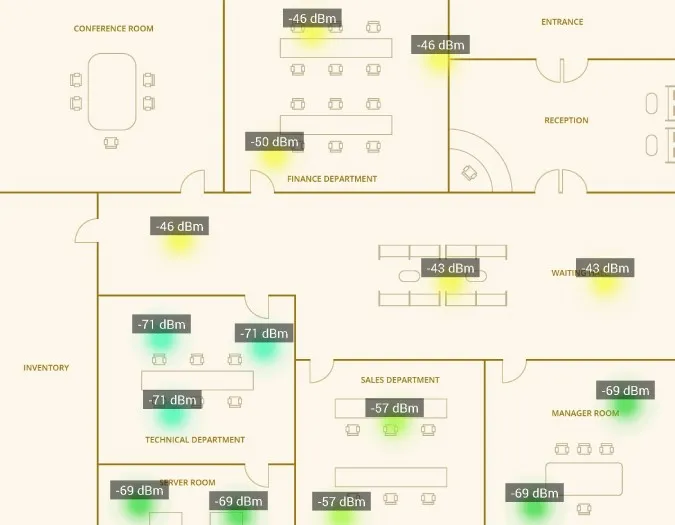
Wi-Fi 매핑에는 Wi-Fi 히트맵을 만드는 작업이 포함됩니다. Wi-Fi 히트맵은 기본적으로 사무실이나 집의 층별 지도 주변의 Wi-Fi 신호 강도를 보여줍니다. 다양한 색상 코드를 사용하여 커버리지를 표시합니다. 이 색상 코드는 Wi-Fi 신호 강도를 나타냅니다. Wi-Fi 신호 강도는 dBm(데시벨 밀리와트)으로 표시됩니다. 간단히 설명하자면, Wi-Fi 강도는 기본적으로 0에서 -110 사이의 숫자입니다. 숫자가 작을수록 Wi-Fi의 강도가 높다는 뜻입니다. 예를 들어 -40이 -60보다 낫습니다. 하지만 -85 미만이면 사용 가능한 Wi-Fi 신호입니다.
Android용 Wi-Fi 매핑 앱
와이파이 분석기 및 서베이어
WiFi Analyzer and Surveyor는 제가 안드로이드에서 Wi-Fi 네트워크를 분석할 때 자주 사용하는 앱입니다. 다른 와이파이 앱과 달리 광고가 표시되지 않습니다. 이 앱은 분석기와 서베이어의 두 가지 모드로 작동합니다. 분석기 모드를 사용하면 특정 지점에서 Wi-Fi 네트워크의 강도를 알 수 있습니다.
Wi-Fi 히트맵을 만들고 싶다면 서베이어 모드를 사용하는 것이 좋습니다. 이제 기본적으로 앱에는 1개의 표준 사무실 평면도가 있습니다. 마음에 드는 경우 이를 사용하거나 사용자 지정 평면도를 업로드할 수 있습니다. 이 앱은 일반 JPG 또는 PNG 이미지를 허용합니다. 사용자 지정 평면도를 빠르게 만들 수 있는 플로어 플래너와 같은 웹사이트가 많이 있습니다. 평면도가 완성되면 해당 위치로 이동하여 평면도를 길게 누르면 히트존이 만들어집니다. 전체 층을 매핑한 후에는 Wi-Fi 히트맵을 내보낼 수 있습니다.
제가 가장 좋아하는 기능은 사용 가능한 모든 Wi-Fi 네트워크에 대한 히트맵을 제공한다는 점입니다. 공간 내에 여러 개의 Wi-Fi 라우터 또는 SSID가 있는 경우 Wi-Fi 히트맵 조사에서 Wi-Fi 네트워크 간에 쉽게 전환할 수 있습니다.
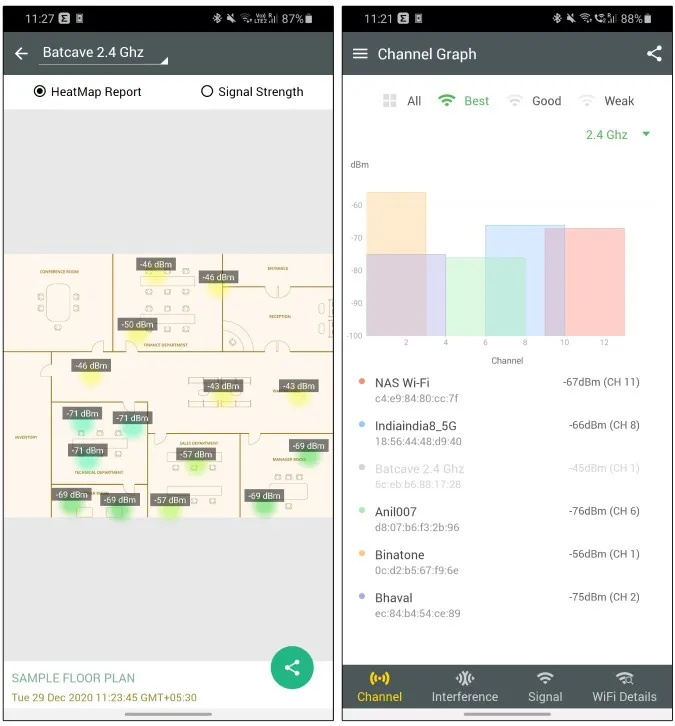
특징:
- 빠른 Wi-Fi 분석기
- 사용자 지정 평면도 로드 기능
- 신호 강도와 함께 Wi-Fi 히트맵 내보내기
- 내보낸 히트맵에 워터마크 포함
안드로이드용 와이파이 분석기 및 측량기 다운로드
Windows용 Wi-Fi 매핑 앱
에카하우 사이트 서베이
Ekahau Site Survey는 인기 있는 Wi-Fi 매핑 앱입니다. 사용자 지정 평면도를 로드하고 공간 전체의 Wi-Fi 신호를 분석할 수 있습니다. 이 앱에는 기본 제공 평면도가 없으므로 사용자 지정 평면도 이미지를 로드해야 합니다. 이제 Ekahau Site Survey에는 스톱앤고와 연속 매핑의 두 가지 Wi-Fi 매핑 모드가 있습니다.
연속 매핑은 평면도 내에 경로를 만들 수 있는 모드입니다. 경로를 가로질러 걷기 시작하면 신호 강도 경로가 생성됩니다. 다음은 제가 주로 사용하는 스톱 앤 고 모드입니다. 평면도에서 한 지점을 클릭하고 그 지점에 앉아서 Ekahau가 신호 강도를 감지하도록 할 수 있습니다. 이렇게 하면 전체 층을 걸어 다니며 포인트를 만들고 Wi-Fi 신호 레벨을 확인할 수 있습니다.
Ekahau의 유일한 주의 사항은 유료 Wi-Fi 매핑 앱이라는 점입니다. 하지만 14일 동안 평가판을 다운로드할 수 있습니다. 평가판 버전에서는 Wi-Fi 히트 맵을 내보낼 수 없습니다. 따라서 스크린샷을 찍어야 합니다. 고급 분석, 자동 보고, 내보내기 보고서 등을 얻으려면 비즈니스 라이센스를 구입해야하며 약 $ 7000의 비용이 듭니다.
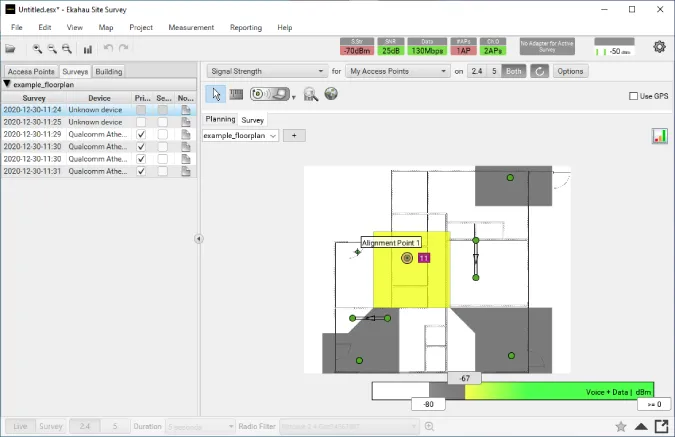
기능:
- 나만의 맞춤형 평면도를 업로드하는 옵션
- 실시간 Wi-Fi 신호 레벨
- 축척 측정, 사용자 지정 Wi-Fi 반경 등과 같은 고급 플로어 매핑 도구
윈도우 10용 에카하우 사이트 서베이 9.2 다운로드
iOS용 Wi-Fi 매핑 앱
아쉽게도 iOS에는 무료 Wi-Fi 매핑 앱이 없습니다. iOS에서 핑 테스터 앱을 다운로드하고 바닥의 여러 구석에서 핑 값을 수동으로 테스트해야 합니다. 다른 플랫폼처럼 직관적인 방법은 아니지만, 급할 때 유용하게 사용할 수 있습니다.
핑 속도를 테스트하기에 가장 좋은 앱은 Network Analyzer입니다. 제가 가장 좋아하는 점은 원하는 서버나 도메인을 핑하고 핑 응답 시간을 계산할 수 있다는 점입니다. 모든 핑 시간이 끝나면 수동으로 히트 맵을 만들 수 있습니다. 모든 핑 값을 기록하고 핑 속도가 있는 지점을 평면도에 수동으로 표시하기만 하면 됩니다.
iOS용 네트워크 분석기 다운로드
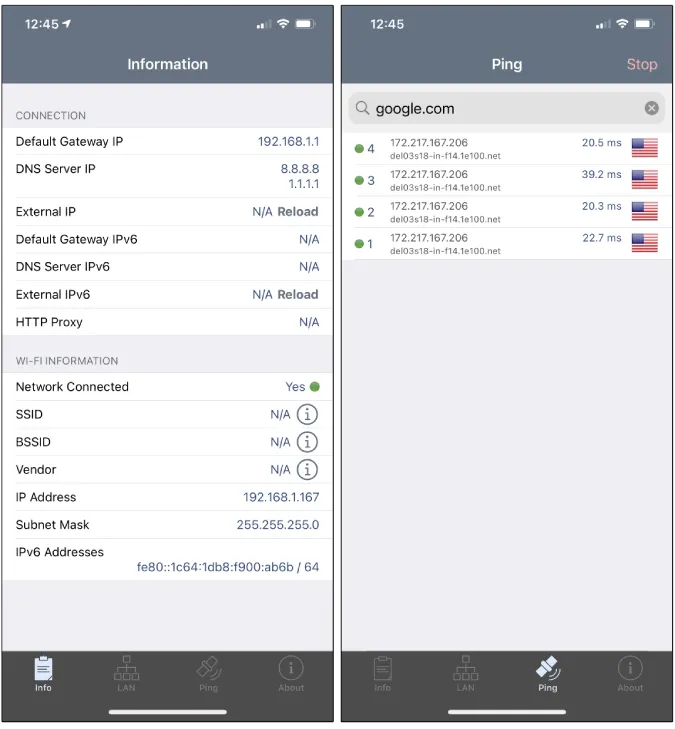
macOS용 Wi-Fi 매핑 앱
넷스팟
iOS와 마찬가지로, macOS의 무료 Wi-Fi 매핑 앱 선택은 제한적입니다. 다행히도 Netspot이 있습니다. Netspot은 무료 Wi-Fi 분석기 및 검색 앱입니다. 이 앱에는 미리 로드된 다양한 플로어 플랜이 있습니다. 평면도 jpg 또는 png를 업로드하고 Wi-Fi 네트워크를 매핑할 수도 있습니다.
Netspot은 검색과 설문조사의 두 가지 모드로 작동합니다. 검색 모드에서는 주변의 다양한 Wi-Fi 네트워크에 대한 분석 정보를 얻을 수 있습니다. 또한 Netspot에는 Wi-Fi 네트워크를 방해하는 노이즈 레벨이 포함되어 있으며 합산된 신호 노이즈 레벨(SNL) 비율을 제공합니다. 이는 장치에서 수신하는 유효 신호입니다. 조사 모드를 사용하면 Wi-Fi 히트맵을 만들 수 있습니다. 집 안의 여러 지점에서 신호 수준을 감지하는 지점을 표시할 수 있습니다.
한 가지 주의할 점은 설문조사 모드는 7일 무료 체험판에서만 사용할 수 있다는 것입니다. 또한 이 링크에 대한 7일 활성화 코드를 Netspot에 요청해야 합니다.
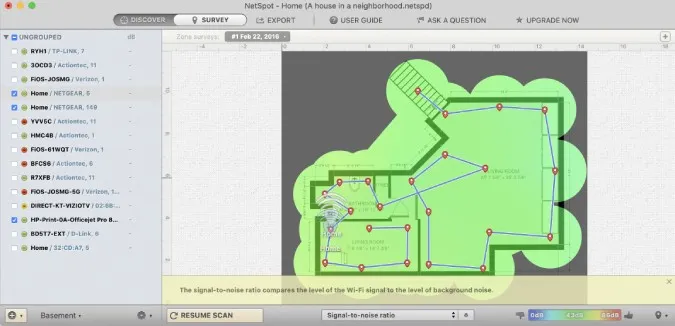
기능:
- 주변 Wi-Fi 신호 분석
- 빠른 측량을 위한 평면도 및 건물 계획 내장
- 사용자 지정 평면도 및 플롯 포인트를 로드하는 측량 모드
macOS용 Netspot 다운로드
마무리: Wi-Fi 매핑 앱
빠른 Wi-Fi 히트맵을 만들고 싶다면 액세스 권한만 있다면 Android를 사용하는 것이 가장 좋습니다. Wi-Fi 매핑 옵션은 Android에서 더 좋습니다. iOS에서는 많은 수동 작업을 수행해야 합니다. Windows와 macOS에서는 대부분의 앱이 라이선스 및 유료입니다. 7일 무료 체험판은 위에 나열되어 있습니다.
또한 읽어보세요: Wi-Fi에서 사람들을 쫓아내는 방법